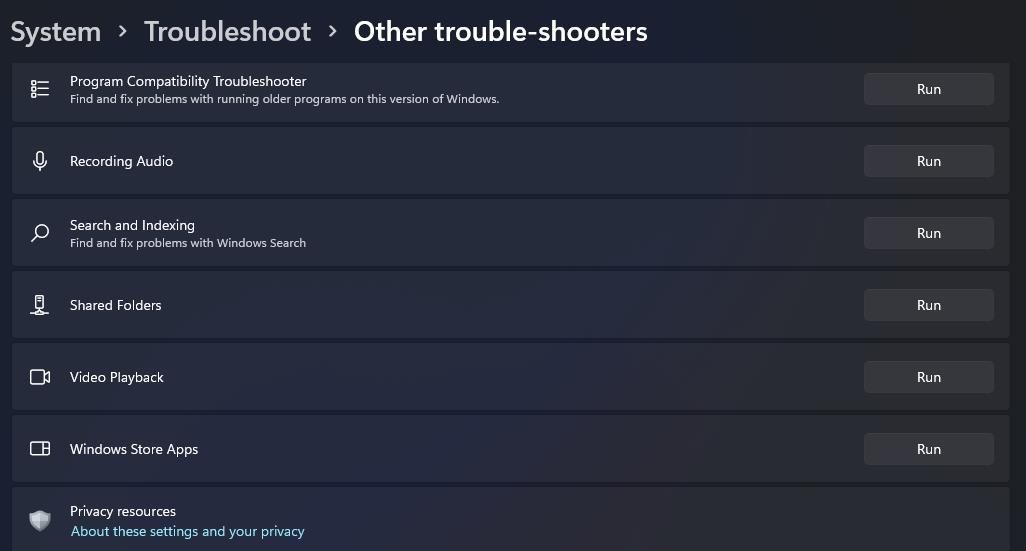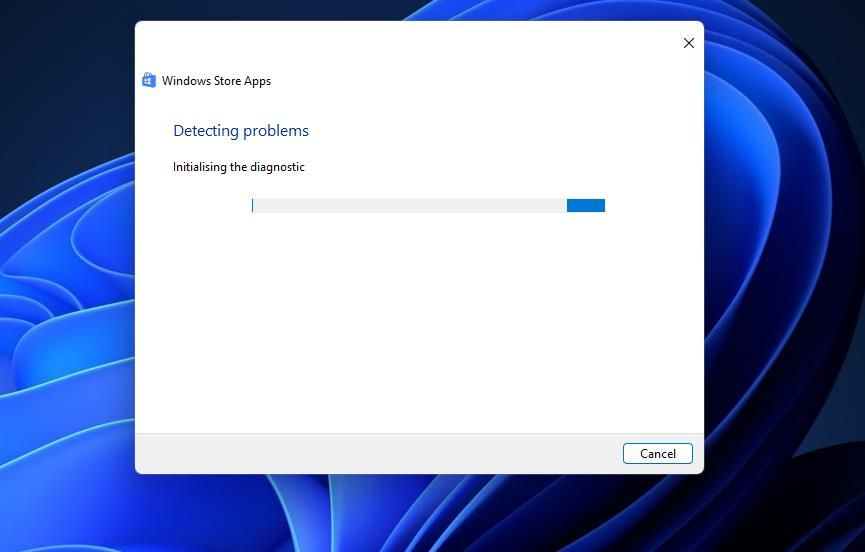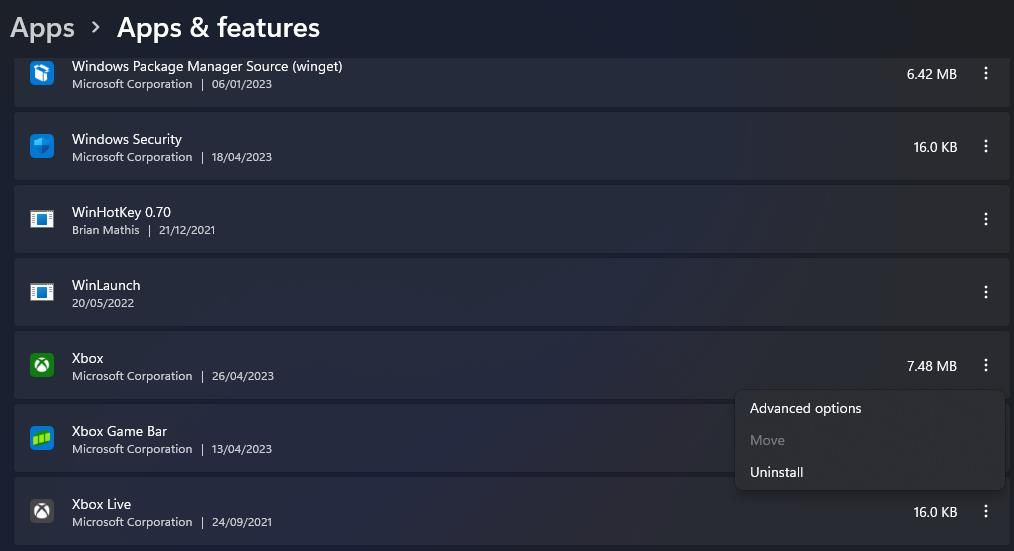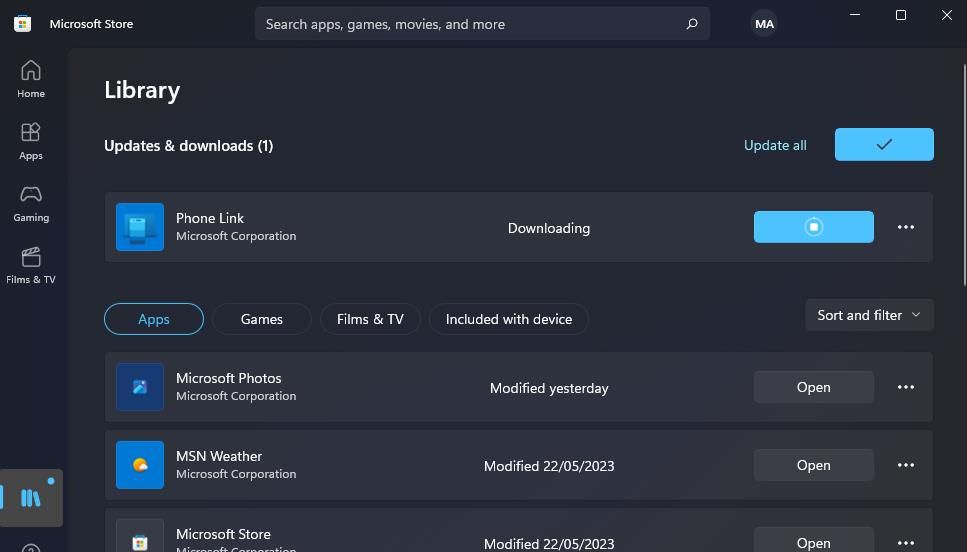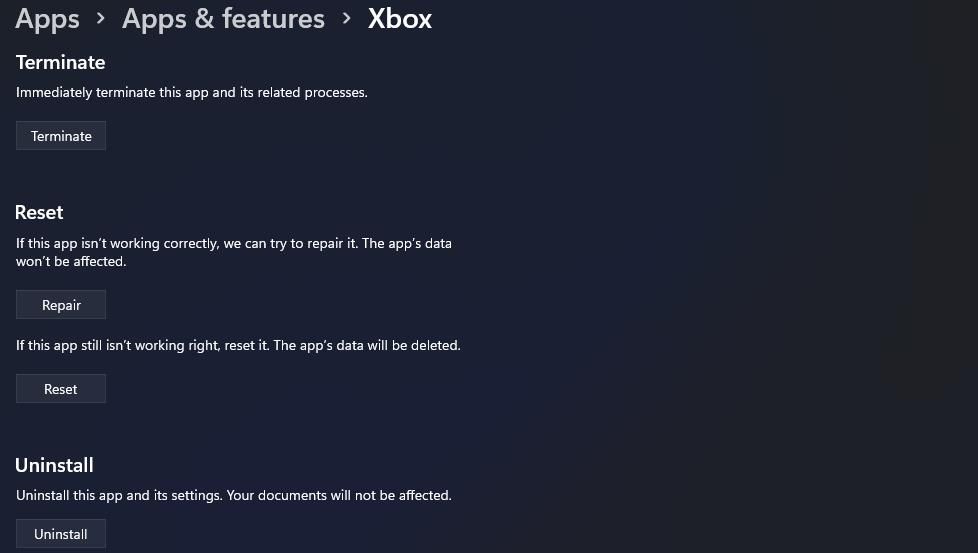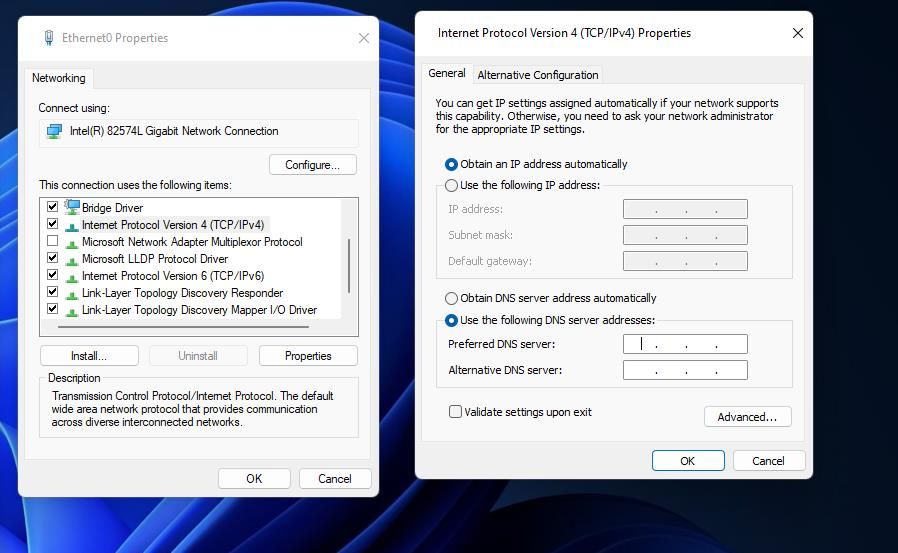Certains utilisateurs de l’application Xbox ont signalé une erreur « Looks like you’re stranded » sur les forums d’assistance. Ces utilisateurs voient ce message d’erreur lorsqu’ils essaient de se connecter à l’application Windows Xbox ou d’utiliser certaines fonctionnalités de celle-ci. Ce message d’erreur indique également « L’application ne répond pas » et suggère de redémarrer.
Les utilisateurs ne peuvent pas utiliser l’application Windows Xbox lorsque cette erreur se répète. La même chose se produit-elle lorsque vous essayez d’utiliser l’application Xbox sous Windows ? Si c’est le cas, voici comment corriger l’erreur « Looks like you’re stranded » de l’application Xbox sous Windows 10 et 11.
1. Vérifiez d’abord l’état des serveurs Xbox
L’erreur « Looks like you’re stranded » peut parfois être due à des problèmes de serveur ou de maintenance. Vérifiez donc l’état des serveurs Xbox pour voir s’il y a des problèmes avant de commencer le dépannage. Pour ce faire, ouvrez cette page d’état Xbox qui vous montre l’état des fonctions et des services Xbox.
Cliquez sur l’icône Compte & ; profil et Apps & ; mobile Les sections de la page de l’état des services permettent d’afficher les détails de l’état des services pour ces catégories. Cette page affiche-t-elle des indicateurs de limitation ou de panne pour certains services ? Si c’est le cas, attendez quelques jours que ces problèmes de serveur soient résolus.
2. Utiliser l’outil de dépannage Windows Store Apps
Le dépanneur Windows Store Apps peut être un outil utile pour résoudre l’erreur « Looks like you’re stranded » (On dirait que vous êtes bloqué). Voici comment vous pouvez utiliser l’outil de dépannage des applications du magasin Windows :
- Appuyez sur Démarrage et cliquez sur l’icône Paramètres Raccourci de l’application.
- Cliquez sur Système > ; Dépannage pour visualiser trois options de navigation alternatives.
- Sélectionnez l’option de navigation intitulée Autres solutions de dépannage.
- Cliquez Exécuter pour le dépanneur Windows Store Apps.
- Appliquez ensuite les résolutions potentielles proposées dans le dépanneur.
Le même outil de dépannage est disponible sous Windows 10, mais la présentation de l’application Paramètres de cette plateforme est légèrement différente. Vous pouvez y accéder dans l’application Paramètres de Windows 10 en sélectionnant Mise à jour & ; Sécurité > ; Dépannage > ; Dépanneurs supplémentaires. Cliquez ensuite sur Windows Store Apps pour accéder à une page d’accueil de Windows Store Apps. Lancer l’outil de dépannage option.
3. Réinstaller l’application Xbox
Enfin, réinstallez votre application Xbox si rien d’autre ne fonctionne pour résoudre l’erreur « Looks like you’re stranded ». Pour ce faire, supprimez l’application Xbox à l’aide de la méthode Paramètres de notre guide de désinstallation des logiciels Windows. Ouvrez ensuite la page Xbox Microsoft Store et cliquez sur Accéder à l’application Store > ; Ouvrir le Microsoft Store. Sélectionner Obtenir dans la fenêtre du Microsoft Store pour réinstaller la dernière application Xbox sur votre PC.
4. Essayez quelques solutions génériques pour les applications Windows
Si aucune des solutions ci-dessus n’a fonctionné, essayez ces correctifs qui fonctionnent pour toute application Windows défectueuse :
Mettre à jour l’application Xbox
Les mises à jour incluent souvent des correctifs pour les bugs de l’application signalés par les utilisateurs. Vérifiez donc si des mises à jour de l’application Xbox sont disponibles et téléchargez-les. Notre guide de mise à jour des applications Windows contient des instructions pour télécharger les mises à jour des applications via le Microsoft Store.
Sélectionner l’option de réinitialisation de l’application Xbox
La réinitialisation de l’application Xbox est une solution confirmée pour l’erreur « Looks like you’re stranded ». Cette opération permet d’effacer toutes les données corrompues ou anciennes de l’application qui pourraient être à l’origine de l’erreur. Il est facile d’effacer les données de l’application Xbox à l’aide de la fonction Réinitialiser dans les Paramètres. Vous pouvez appliquer cette solution potentielle en suivant les instructions de notre article sur la réinitialisation des applications du Microsoft Store.
Changez votre serveur DNS pour le DNS public de Google
L’erreur « Looks like you’re stranded » peut être due à des problèmes de connectivité internet. Le remplacement de votre serveur DNS par un serveur public de meilleure qualité et plus fiable peut résoudre ce type de problème. Essayez donc de configurer Google comme serveur DNS.
Notre guide sur la modification des serveurs DNS dans Windows vous explique comment appliquer cette résolution possible et inclut les adresses DNS primaire et alternative de Google.
Faire fonctionner à nouveau l’application Xbox
L’application Xbox Windows est sans aucun doute importante pour les joueurs qui installent des jeux avec cette application et utilisent ses fonctionnalités. L’application des correctifs potentiels ci-dessus pour l’erreur « Looks like you’re stranded » permettra probablement à l’application Xbox Windows de fonctionner pour la plupart des joueurs. Vous pourrez alors accéder à vos jeux et utiliser à nouveau toutes les fonctionnalités de l’application Xbox.